
|

|
|
| 28.12.2025 | Archiv # Recherche # Links # Kontakt # Gästebuch # Impressum | |
|
Index Login Die Anzeige des Archivs erfolgt grafisch. Ändern |
Bürokurs Teil 8 : Kassenverwaltung mit GeoFileNach der kurzen Einführung in GeoCalc im Bürokurs der GUP 24 wollen wir nun versuchen, zwischen GeoFile und GeoCalc eine Verbindung herzustellen.
Bei der Eingabe neuer Buchungen stellt man schnell fest, daß GeoCalc nach jedem Eintrag eine gewisse Zeit benötigt; hierbei werden die Summen neu berechnet. Da dies auf die Dauer sehr störend wirkt, bieten sich zwei Lösungsmöglichkeiten an. Von dem GeoCalc Arbeitsblatt erstellen wir das leere Muster KONTROLLE, in welchem nur die Berechnungsformeln stehen (siehe Bild). Folgende Formeln sind in den Zellen enthalten: H1 =SUM(C2:C256) Im aktuellen GeoCalc Datenblatt werden diese Berechnungsformeln gelöscht oder erst gar nicht angelegt: Bereich H1 bis H10 markieren und Menü EDIT - CUT ausführen. Nun sind kaum Verzögerungen beim eintragen zu bemerken, allerdings fehlt die Berechnung. Diese wird am Monatsende wieder eingefügt. Dazu muß sie jedoch erst aus der leeren Musterdatei kopiert werden: Bereich H1 bis H10 markieren und das Menü EDIT - COPY ausführen.
Nun geht es weiter mit GeoCalc. Diese Anwendung starten wir mit unserer leeren Musterdatei KONTROLLE, welche nur die Berechnungsformeln enthält. Aus dieser Datei schneiden wir als erstes die Berechnungsformeln aus, siehe oben. Nun soll der mit GeoFile erstellte Text-Scrap in GeoCalc eingeklebt werden. Dazu markiert man ab Zelle A1 zunächst nach unten rechts bis zu der Zelle Gxxx, wobei xxx die oben ermittelte Zahl darstellt. Nun wird mit dem Menü OPTIONS - PASTE TEXT SCRAP derselbe eingeklebt. Danach werden nur noch die Berechnungsformeln eingesetzt (siehe oben). Die Markierung bis Spalte G muß sein, obwohl die Daten nur bis Spalte F gehen, weil an jedem GeoFile Datensatz ein Abschlußzeichen sitzt, dieses landet unsichtbar in der Spalte G. Fazit & Schlußstrich Solange die Zahl der Buchungen im Monatsdurchschnitt nicht über 200 liegt und nur bis zu 500 Kunden bzw. Mitglieder zu verwalten sind, macht die Arbeit noch richtig Spaß. Als ich selbst vor diesem Problem stand, habe ich diese Arbeitsweise einfach in entsprechende Programme auf dem PC übertragen. Jedoch mit weiter steigendem Arbeitsaufkommen reicht irgendwann diese Arbeitsweise nicht mehr aus, so sind wir inzwischen auf ein komplettes Buchhaltungsprogramm umgestiegen. Bilder mit SchnippProzess in Geos 64 erstellt!
Jürgen Heinisch
Kurzlink hierhin: http://geos-printarchiv.de/1459 |
|
|
Letzte Änderung am 01.11.2019 |
||
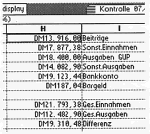 Dabei stellt uns GeoCalc 256 Zeilen zur Verfügung. Um diese voll ausnutzen zu können, habe ich die Summenbildung (siehe Bild) rechts oben ab Zelle H1 positioniert.
Dabei stellt uns GeoCalc 256 Zeilen zur Verfügung. Um diese voll ausnutzen zu können, habe ich die Summenbildung (siehe Bild) rechts oben ab Zelle H1 positioniert.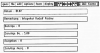
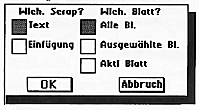 Nun muß aber zur Kontrolle des Monats der Datenbestand aus GeoFile nach GeoCalc übertragen werden. Zunächst ermittelt man die Anzahl der Datensätze: Menü FILE - SHOW COUNT. Zu dieser Zahl wird 1 addiert und der Wert gemerkt. Mit dem Menü FILE - BUILD SCRAP wird ein Text-Scrap aller Datensätze erstellt (siehe Bild). Das war's in GeoFile.
Nun muß aber zur Kontrolle des Monats der Datenbestand aus GeoFile nach GeoCalc übertragen werden. Zunächst ermittelt man die Anzahl der Datensätze: Menü FILE - SHOW COUNT. Zu dieser Zahl wird 1 addiert und der Wert gemerkt. Mit dem Menü FILE - BUILD SCRAP wird ein Text-Scrap aller Datensätze erstellt (siehe Bild). Das war's in GeoFile.